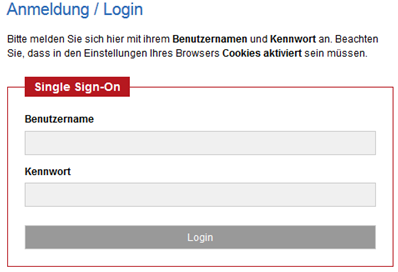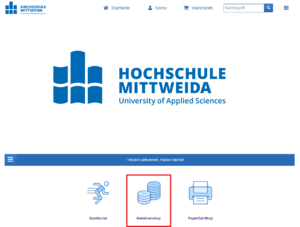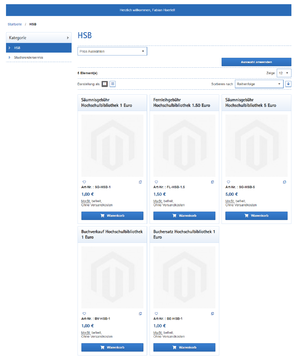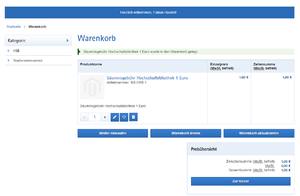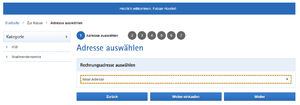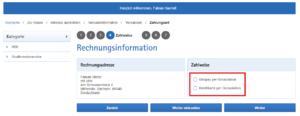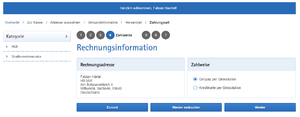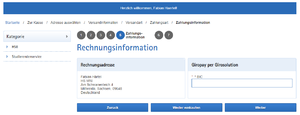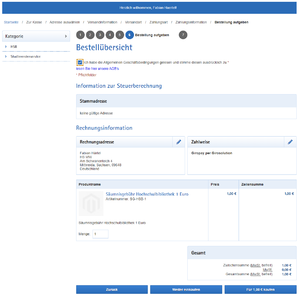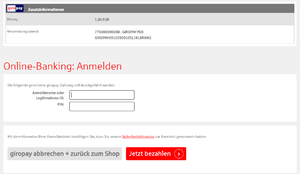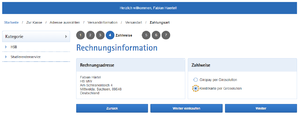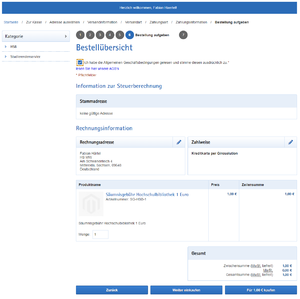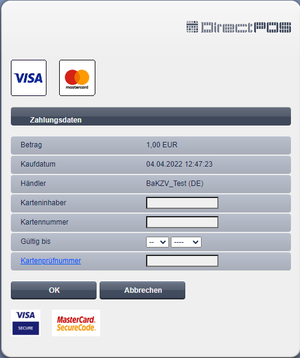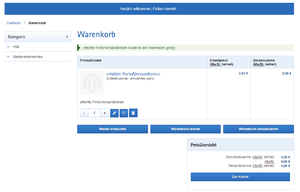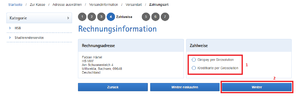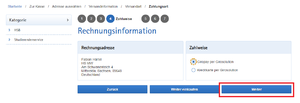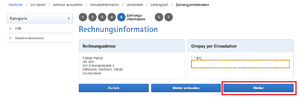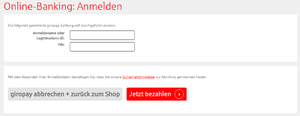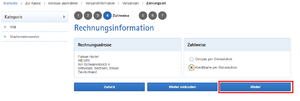Gebuehren begleichen
Diese Seite befindet sich noch im Aufbau!
Gebühren Hochschulbibliothek begleichen
Produkt HSB-Gebühr kaufen
Im Browser den „HS MW-Webshop PAY“ aufrufen:
PAY
https://pay.hs-mittweida.de
und mit Ihrem Hochschullogin anmelden.
Nach der Anmeldung den Gebühren-Shop auswählen
Im linken Navigationsbereich unter „Kategorie“ wählen Sie nun HSB aus.
Anschließend öffnet sich eine Übersichtsseite, auf der Sie das gewünschte Gutschein-Produkt per Klick auf Warenkorb auswählen (Säumnisgebühr, Fernleihgebühr, …)
Nachdem Sie die entsprechende Gebühr in den Warenkorb gelegt haben, können Sie die Menge noch einmal ändern, Zur Kasse gehen oder Weiter einkaufen.
Wenn Sie Zur Kasse gehen ausgewählt haben, geben Sie im nächsten Schritt eine neue Adresse an bzw. bestätigen die angezeigte Adresse mit Klick auf Weiter
Nun können Sie die gewünschte Zahlungsweise auswählen. Sie können zwischen den zwei Zahlungsarten Giropay oder Kreditkarte wählen.
Bei Zahlung per Giropay geben Sie im nächsten Schritt Ihre BIC an. Danach wird Ihnen die Bestellübersicht angezeigt. Hier müssen Sie die AGBs akzeptieren.
Mit einem Klick auf Für X,XX € kaufen, werden Sie zu Ihrer Bank/Ihrem Kreditinstitut weitergeleitet, wo Sie sich mit Ihren bankspezifischen, persönlichen Zugangsdaten anmelden, um Ihre Bestellung mit der Bezahlung abzuschließen.
Bei Zahlung per Kreditkarte wird Ihnen sofort die Bestellübersicht angezeigt. Hier müssen Sie die AGBs akzeptieren.
Mit einem Klick auf Für X,XX € kaufen, werden Sie zu Ihrer Bank/Ihrem Kreditinstitut weitergeleitet. Im neuen Fenster melden Sie sich mit Ihren Kreditkartendaten an, um die Bezahlung zu bestätigen und die Bestellung abzuschließen.
Gebühren Studierendenservice begleichen
Produkt Studierendenservice-Gebühren kaufen
Im Browser den "HS MW-Webshop PAY" aufrufen:
PAY
https://pay.hs-mittweida.de
und mit Ihrem Hochschullogin anmelden.
Nach der Anmeldung den Gebühren-Shop auswählen.
Im linken Navigationsbereich unter "Kategorie" wählen Sie nun Studierendenservice aus. Anschließend öffnet sich eine Übersichtsseite, auf der Sie das gewünschte Gutschein-Produkt per Klick auf Warenkorb auswählen (Studierendenservice - amtliche Beglaubigung, Ausstellung Rentenbescheinigung, …)
Nachdem Sie die entsprechende Gebühr in den Warenkorb gelegt haben, können Sie die Menge noch einmal ändern, **Zur Kasse** gehen oder *Weiter einkaufen*.
Wenn Sie **Zur Kasse** gehen ausgewählt haben, geben Sie im nächsten Schritt eine neue Adresse an bzw. bestätigen die angezeigte Adresse mit Klick auf **Weiter**
Nun können Sie die gewünschte **Zahlungsweise** auswählen. Sie können zwischen den zwei Zahlungsarten *Giropay* oder *Kreditkarte* wählen.
Bei Zahlung per **Giropay** geben Sie im nächsten Schritt Ihre BIC an. Danach wird Ihnen die **Bestellübersicht** angezeigt. Hier müssen Sie die AGBs akzeptieren.
Mit einem Klick auf "**Für X,XX € kaufen**", werden Sie zu Ihrer Bank/Ihrem Kreditinstitut weitergeleitet, wo Sie sich mit Ihren bankspezifischen, persönlichen Zugangsdaten anmelden, um Ihre Bestellung mit der Bezahlung abzuschließen.
Bei Zahlung per **Kreditkarte** wird Ihnen sofort die **Bestllübersicht** angezeigt. Hier müssen Sie die AGBs akzeptieren.
Mit einem Klick auf "**Für X,XX € kaufen**", werden Sie zu Ihrer Bank/Ihrem Kreditinstitut weitergeleitet. Im neuen Fenster melden Sie sich mit Ihren Kreditkartendaten an, um die Bezahlung zu bestätigen und die Bestellung abzuschließen.